win7声卡驱动怎么安装?win7声卡驱动安装教程
大家都清楚,电脑由多个部件组装而成,声卡就是其中之一。那要让电脑运作起来,光有这些硬件还不行,还需要有软件来配合。主要的软件就是我们常说的win7系统、win0系统等等,另外还有个个部件的驱动程序。那有小伙伴就发现自己的电脑声音没掉了,这个可能就是声卡驱动丢失或是损坏造成的,那声卡驱动要怎么重新安装呢,来看看教程就知道。

1,打开设备管理器,检查声音、视频和游戏控制器,有没有出现黄色叹号。
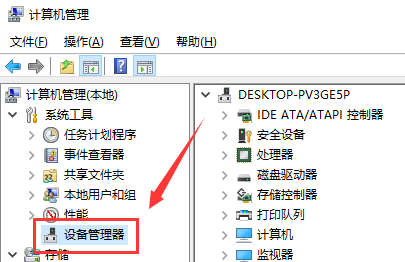
2,如果出现了黄色叹号,说明你的声卡有问题,然后你在去卸载,先单击“计算机”右键,找到管理。
3,然后找到设备管理器,找到声音、视频和游戏控制器然后你再点击卸载。
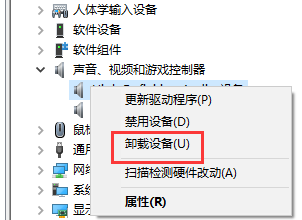
4,卸载完以后,打开驱动精灵,然后点击“一键体验”。

5,这个时候,在“基本状态”下驱动检测,会显示声卡驱动信息故障。
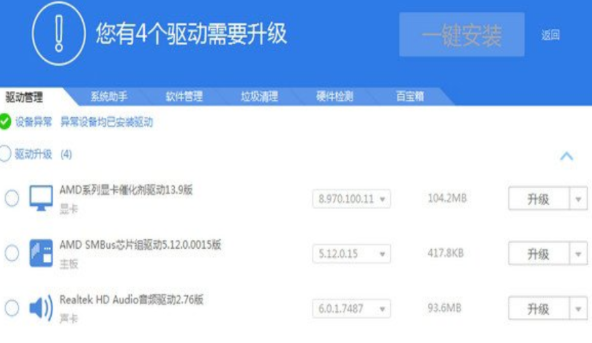
6,然后点击修复,等他修复完成以后,点击完成,重启电脑,你的声卡就安装好了
以上就是本站为您带来的win7声卡驱动安装教程,希望可以解决掉您的困惑。
相关文章
- win7系统如何开启硬件加速滑动杆?
- msdn我告诉你win7旗舰版32位是哪个? msdn我告诉你win7旗舰版32位教程
- 深度技术win7系统下载地址?深度技术win7系统下载安装教程?
- win7电脑定时关机如何设置?win7电脑定时关机设置方法?
- win7系统要如何去除图标箭头?具体要怎么做?
- 2020年win7升级到win10系统的方法步骤教程
- win7主板怎么进bios设置?win7主板bios设置进入教程
- Win7系统计算机本地磁盘图标出现异常响应怎么办?
- win7硬盘格式要求mbr还是gpt?win7硬盘格式要求mbr还是gpt的分析
- 雨林木风win7旗舰版硬盘安装的操作步骤教程
- win7更改不了密码怎么办?win7更改不了密码解决方法
- win7屏幕抖动怎么设置?win7屏幕抖动解决方法
- win7任务管理器被禁用?win7电脑任务管理器被禁用了的打开办法
- win7任务管理器怎么看内存频率?win7任务管理器查看内存频率方法
- win7文件夹属性没有共享选项怎么办?win7文件夹属性没有共享选项解决方法介绍
- win7vac无法验证您的游戏会话?vac无法验证您的游戏会话解决方法
